Word單獨導出一頁的方法
時間:2023-03-28 10:37:46作者:極光下載站人氣:6705
很多小伙伴都喜歡使用Word程序,因為Word中的功能十分的豐富,可以滿足我們對于文章編輯的各種需求。在編輯文章的過程中,我們可以將word文檔導出為圖片或是PDF格式,也可以根據自己的需求只導出其中某一頁。單獨導出其中一頁的方法很簡單,我們將文章定格在該頁,然后進入導出為PDF頁面中,將導出范圍修改為“當前頁”,最后點擊確定以及發布選項即可。有的小伙伴可能不清楚具體的操作方法,接下來小編就來和大家分享一下Word單獨導出一頁的方法。
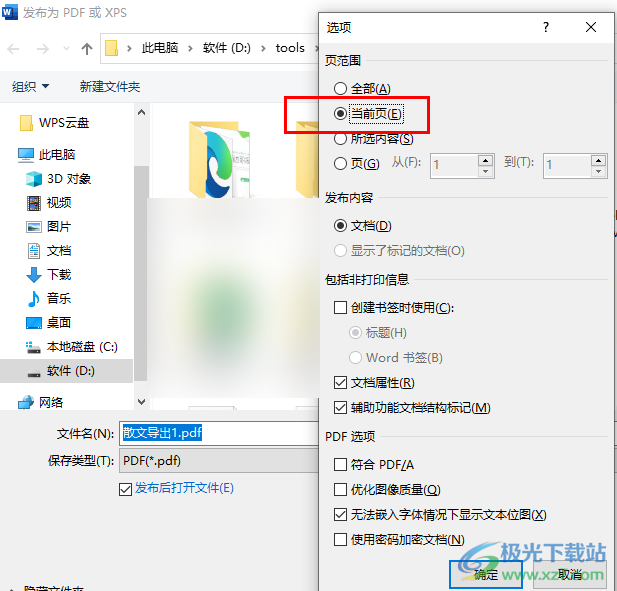
方法步驟
1、第一步,我們先在電腦中找到一個文字文檔,然后右鍵單擊選擇“打開方式”選項,接著在菜單列表中點擊選擇“Word”
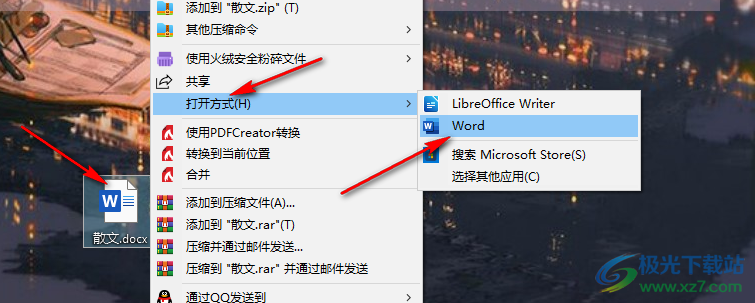
2、第二步,進入Word頁面之后,我們先將頁面停在想要導出的那一頁,然后點擊左上角的“文件”選項
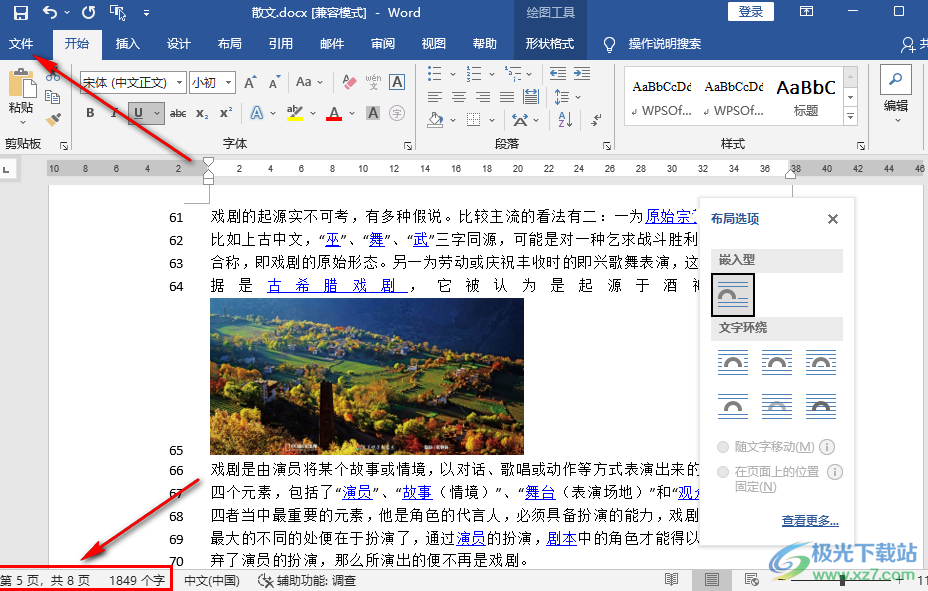
3、第三步,進入文件頁面之后,我們在該頁面中先點擊“導出”選項,再點擊“創建PDF/XPS”選項
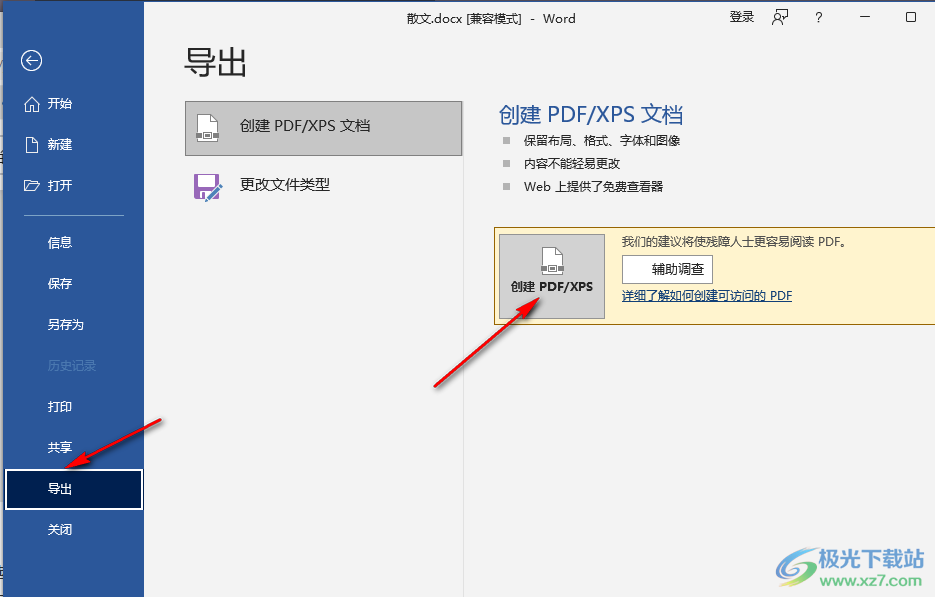
4、第四步,進入文件夾頁面之后,我們先完成保存目錄的選擇以及文件名的編輯,然后點擊“選項”
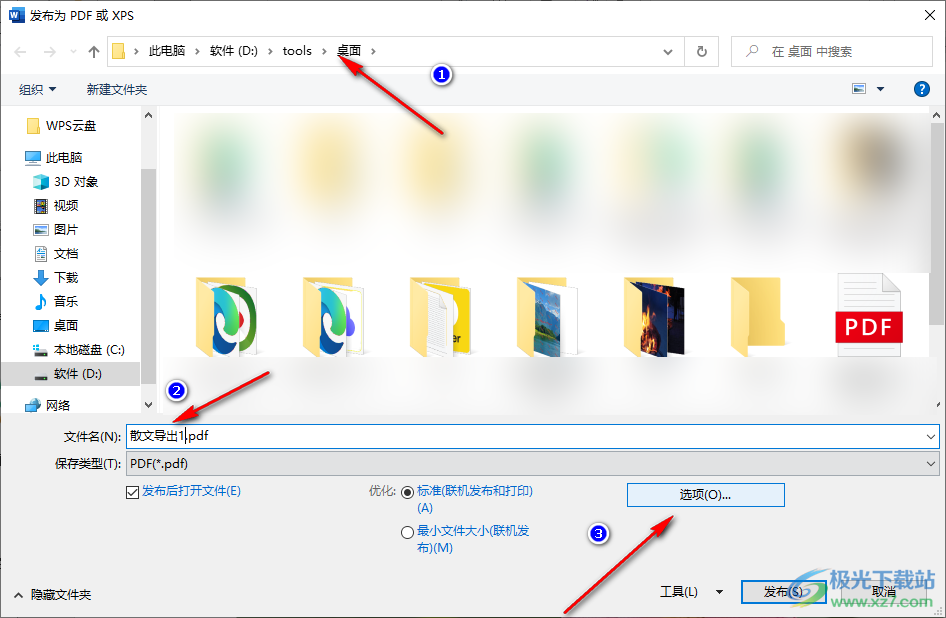
5、第五步,在選項頁面中我們將范圍改為“當前頁”,然后在頁面下方點擊“確定”選項,回到文件夾頁面之后再點擊“發布”選項即可,我們也可以將范圍選擇為“頁”,然后輸入自己想要到處的頁碼范圍
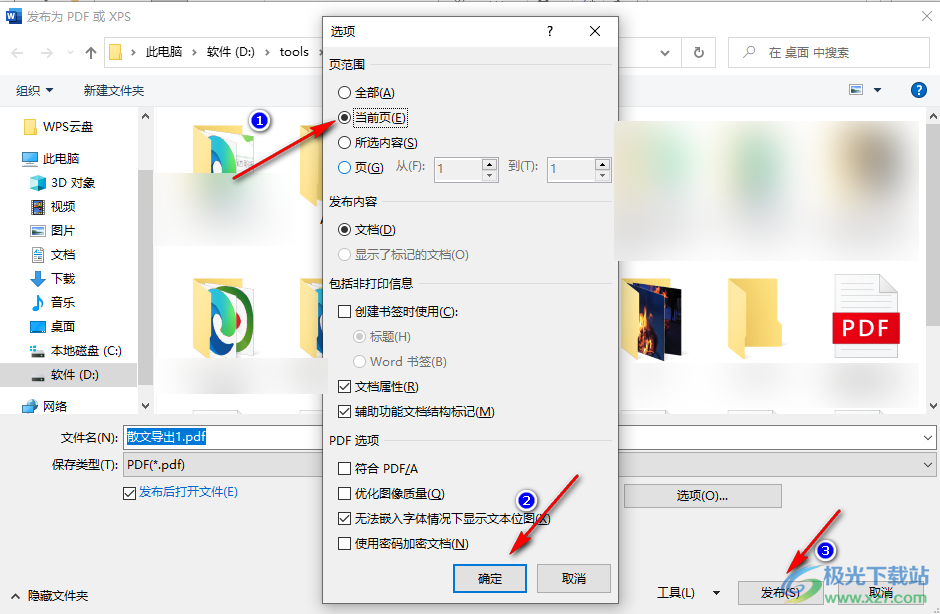
以上就是小編整理總結出的關于Word單獨導出一頁的方法,我們使用Word打開一個文本文檔,然后將文章定格在需要導出的頁面,接著將文件導出為PDF并將范圍改為該頁即可,感興趣的小伙伴快去試試吧。

大小:60.68 MB版本:1.1.2.0環境:WinXP, Win7, Win10
- 進入下載
相關推薦
相關下載
熱門閱覽
- 1百度網盤分享密碼暴力破解方法,怎么破解百度網盤加密鏈接
- 2keyshot6破解安裝步驟-keyshot6破解安裝教程
- 3apktool手機版使用教程-apktool使用方法
- 4mac版steam怎么設置中文 steam mac版設置中文教程
- 5抖音推薦怎么設置頁面?抖音推薦界面重新設置教程
- 6電腦怎么開啟VT 如何開啟VT的詳細教程!
- 7掌上英雄聯盟怎么注銷賬號?掌上英雄聯盟怎么退出登錄
- 8rar文件怎么打開?如何打開rar格式文件
- 9掌上wegame怎么查別人戰績?掌上wegame怎么看別人英雄聯盟戰績
- 10qq郵箱格式怎么寫?qq郵箱格式是什么樣的以及注冊英文郵箱的方法
- 11怎么安裝會聲會影x7?會聲會影x7安裝教程
- 12Word文檔中輕松實現兩行對齊?word文檔兩行文字怎么對齊?
網友評論